I denne vejledning vil du lære, hvordan du opretter Canva-projekter for at holde styr på dine designs. Hvis du arbejder ofte med Canva, vil du hurtigt opdage, at det kan være svært at holde styr på oversigten, især når mange designs akkumuleres. Oprettelse af projekter hjælper dig med at holde alt organiseret og let tilgængeligt. I de følgende afsnit vil jeg vise dig, hvordan du opretter mapper til dine designs, hvordan du gemmer dine designs deri, og dermed skaber en klar struktur for dit arbejde.
Vigtigste indsigter
Ved at oprette projekter i Canva kan du:
- Organisere dine designs i tematiske mapper.
- Sikre dig, at du hurtigt kan få adgang til de designs, du har brug for.
- Øge overskueligheden af dine designs, selv når du har mange projekter.
Trin-for-trin vejledning
For at kunne organisere dine projekter effektivt i Canva, følg disse trin:
Trin 1: Få adgang til hjemmesiden
Naviger til din Canva-startside. Når du er der, vil du se dine senest åbnede designs, men det kan blive uoverskueligt over tid, da kun de seneste designs vises.

Trin 2: Åbn projekter
For at administrere dine projekter bedre skal du klikke på sektionen "Projekter" på venstre side. Her kan du se aktuelle projekter og mapper, som du måske allerede har oprettet.
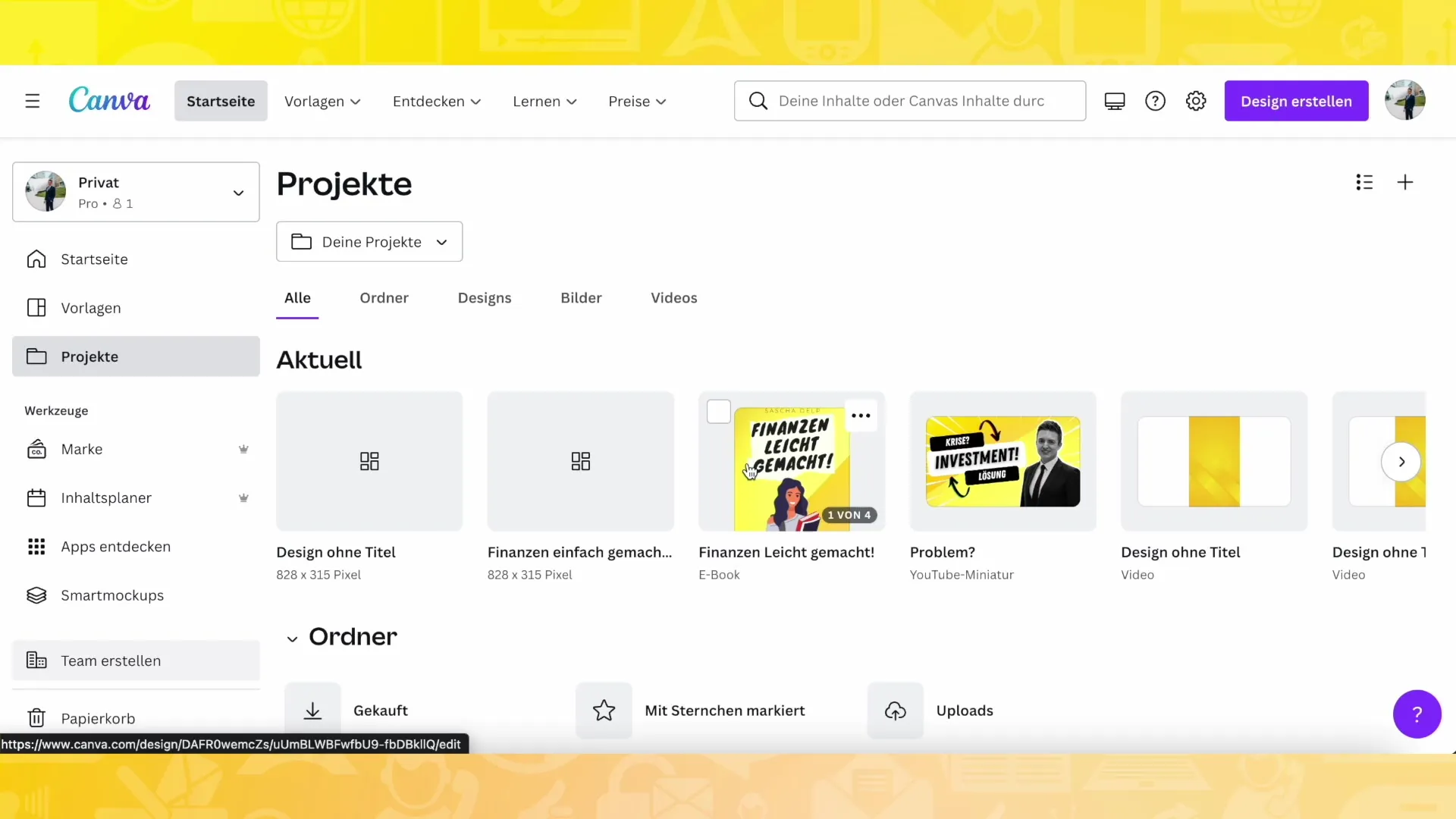
Trin 3: Opret ny mappe
Nu er det tid til at oprette en ny mappe. Klik på "Mappe" og derefter på plus-tegnet (+). Giv den nye mappe et aussagekräftig navn, som afspejler emnet for dit design. For eksempel kan du vælge "Finanser let gjort".
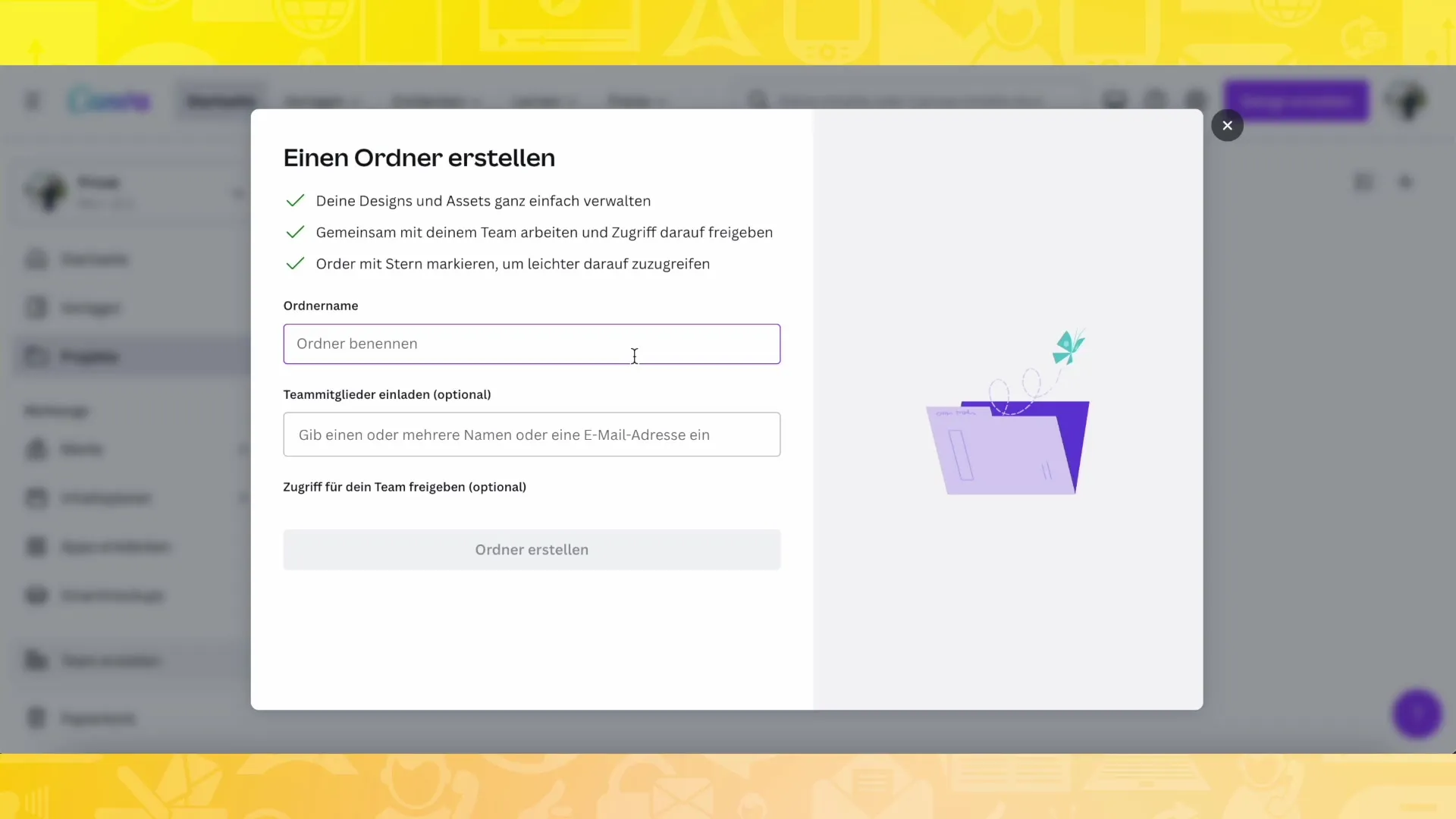
Trin 4: Gem design i mappen
Når du har oprettet din mappe, gå tilbage til et af dine designs, f.eks. en bogomslag. For at gemme dette projekt i den nyoprettede mappe skal du klikke på "Dele", vælge derefter "Mere" og klikke på "Gem i mappe". Vælg den passende mappe og gem designet.
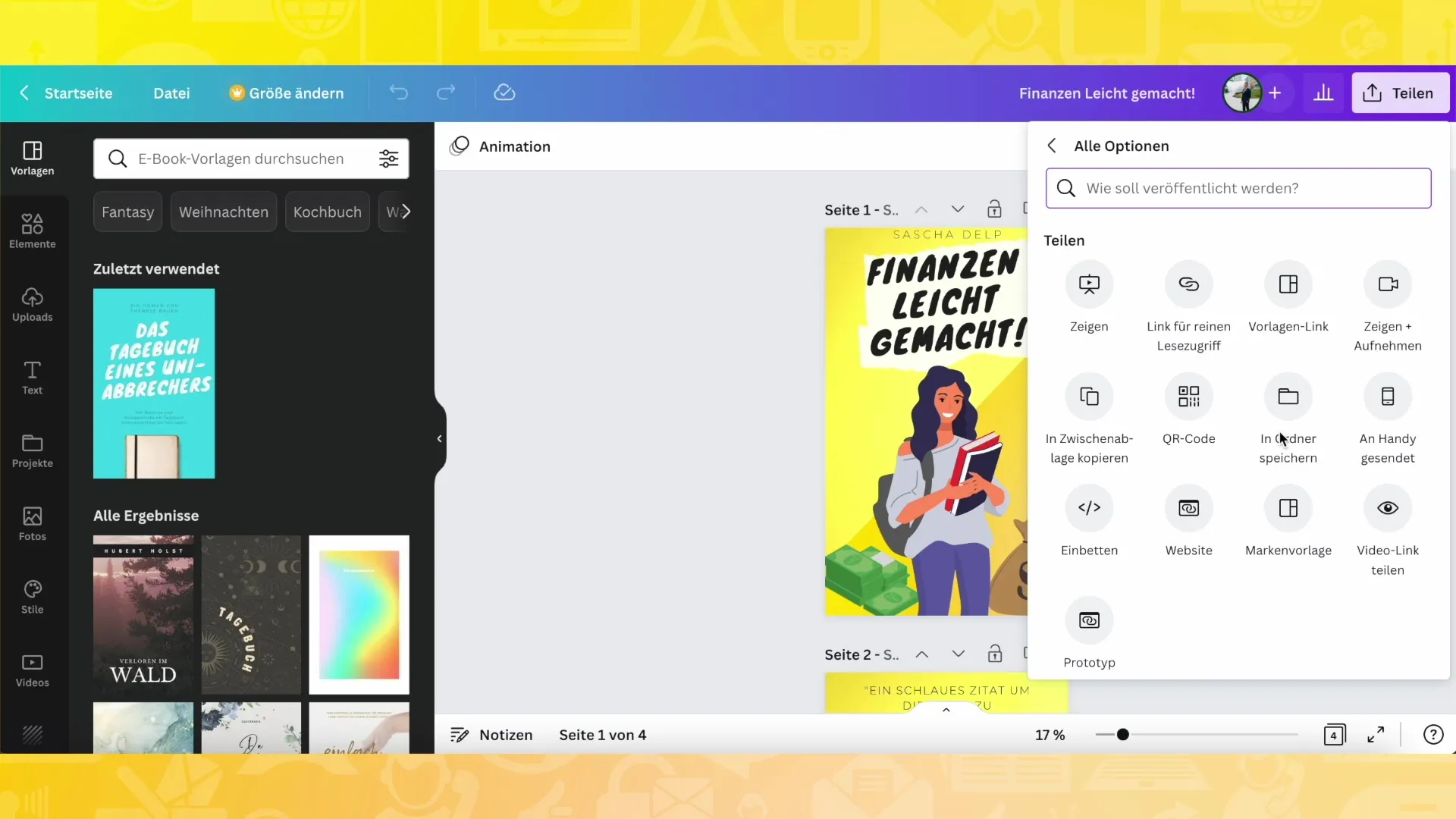
Trin 5: Kontroller gemte designs
Når du har gemt dit design, kan du kontrollere, om alt er korrekt. Åbn din mappe og kontroller, om bogomslagdesignet blev gemt korrekt, og om navnet er korrekt.
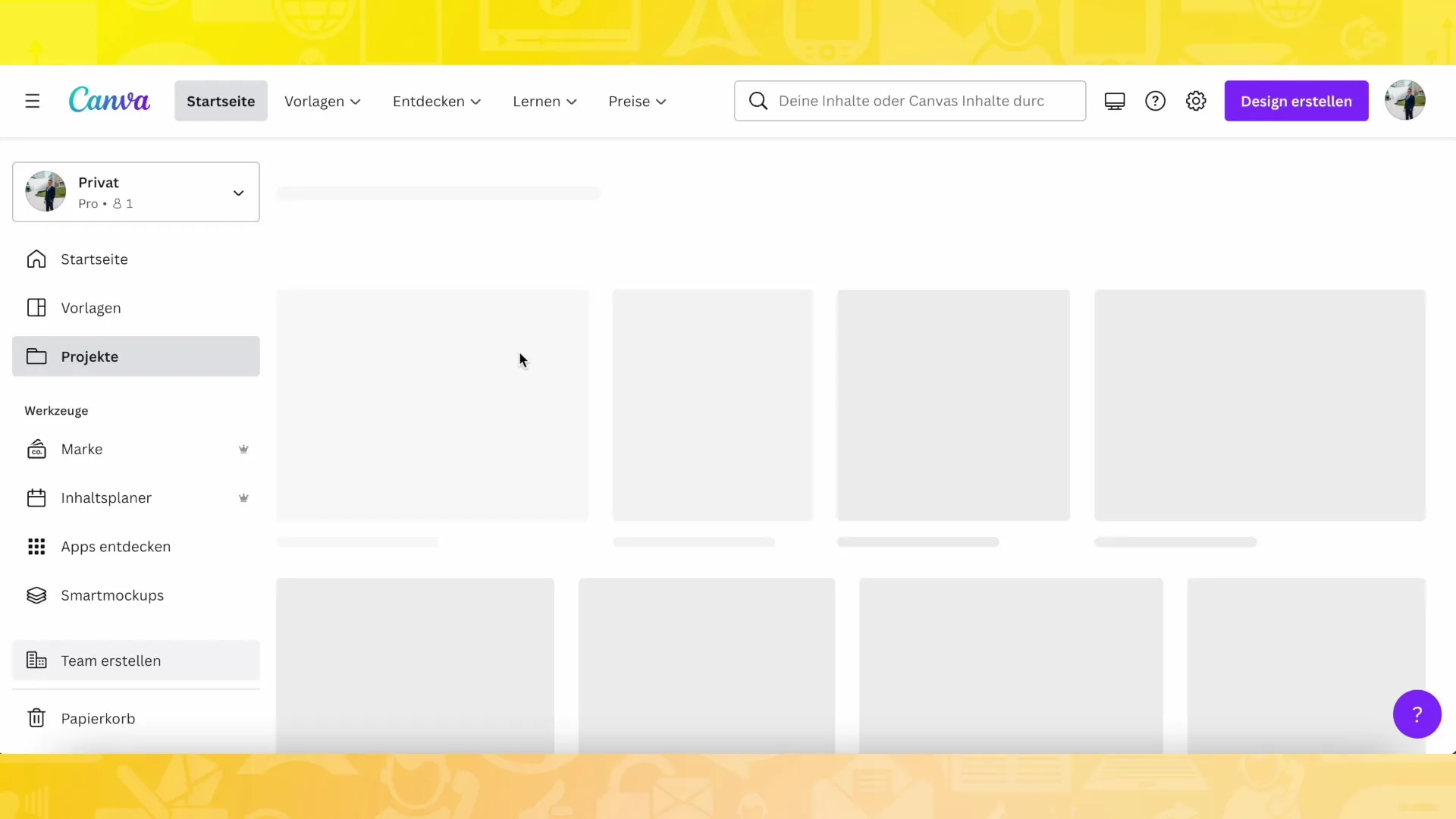
Trin 6: Gem flere designs
Gentag denne proces for flere designs. Du kan f.eks. oprette en YouTube-miniature og gemme den på samme måde. Giv den et navn efter designet, så du altid senere bliver mindet om, hvilken miniature du har oprettet.
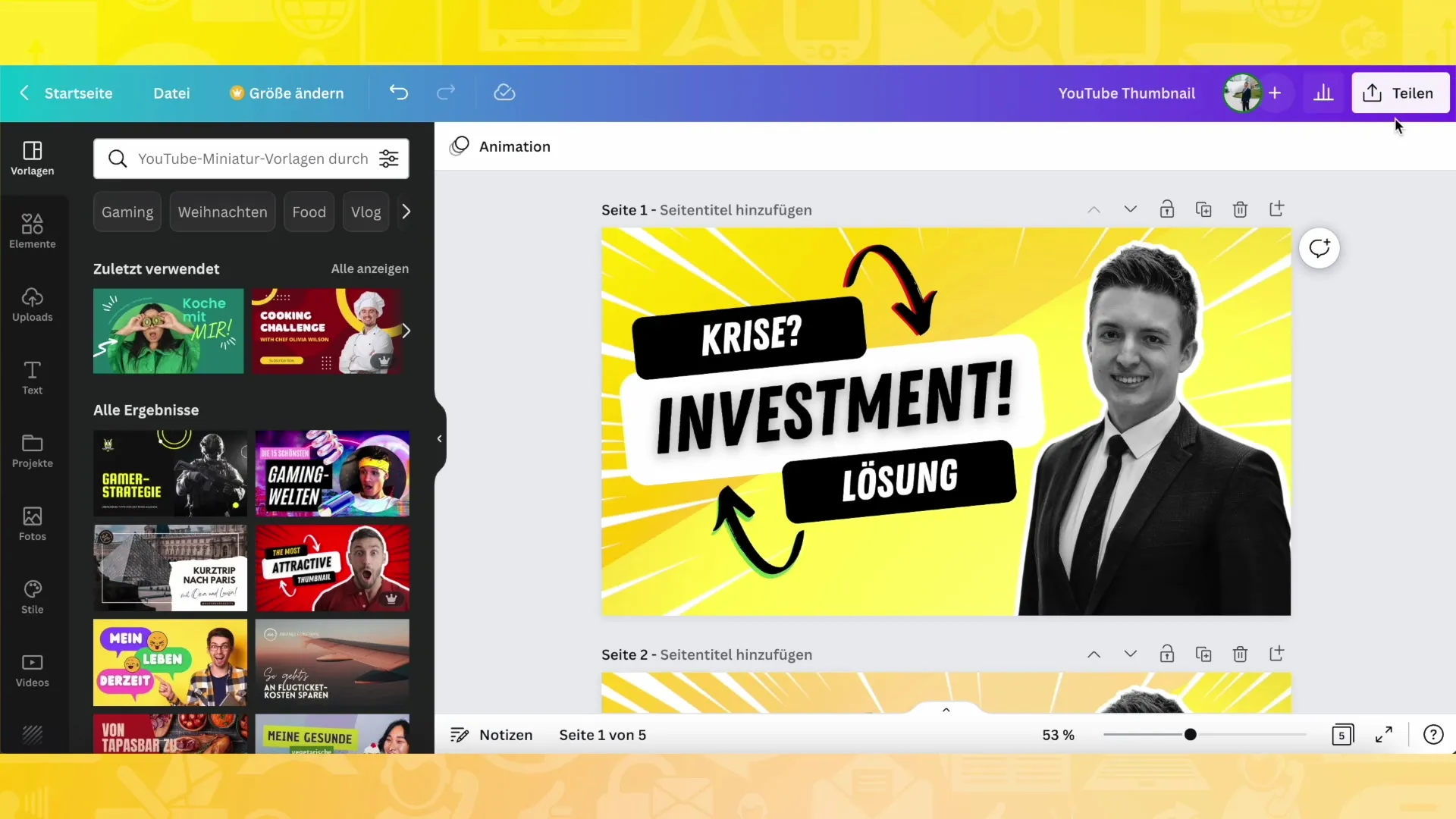
Trin 7: Tilpas mappestruktur
Jo flere designs du tilføjer, desto vigtigere bliver det at have en meningsfuld struktur. Du kan oprette flere undermapper til forskellige designkategorier, såsom "Instagram-indlæg" eller "Logos".
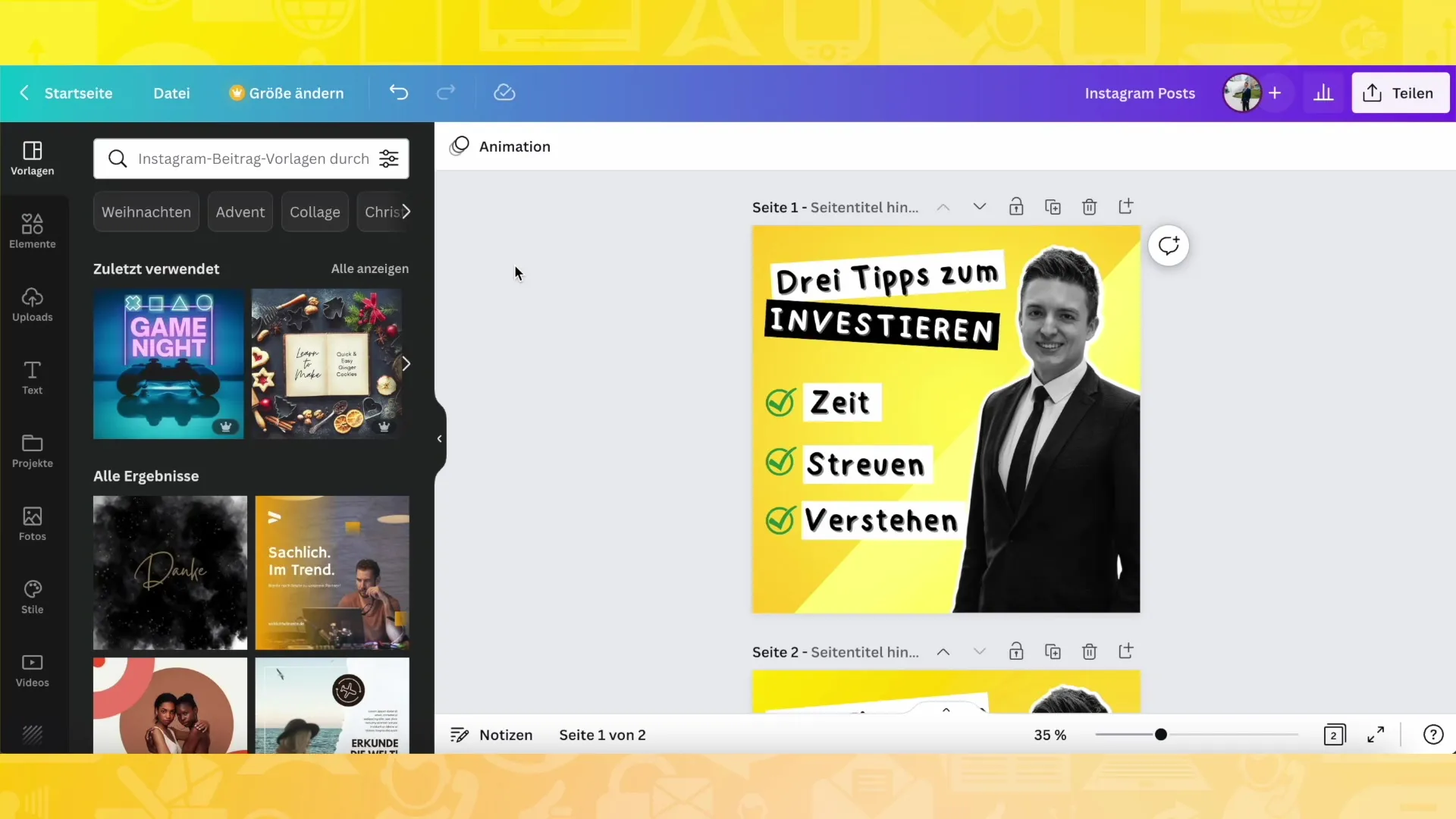
Trin 8: Hold styr på projekterne
Når du senere klikker på "Projekter", vil du nu se et klart overblik over alle dine mapper. På den måde kan du hurtigt holde styr på dine forskellige designs. Uanset om det er bogomslag, Instagram-indlæg eller andre formater, er alt organiseret pænt i de respektive mapper.
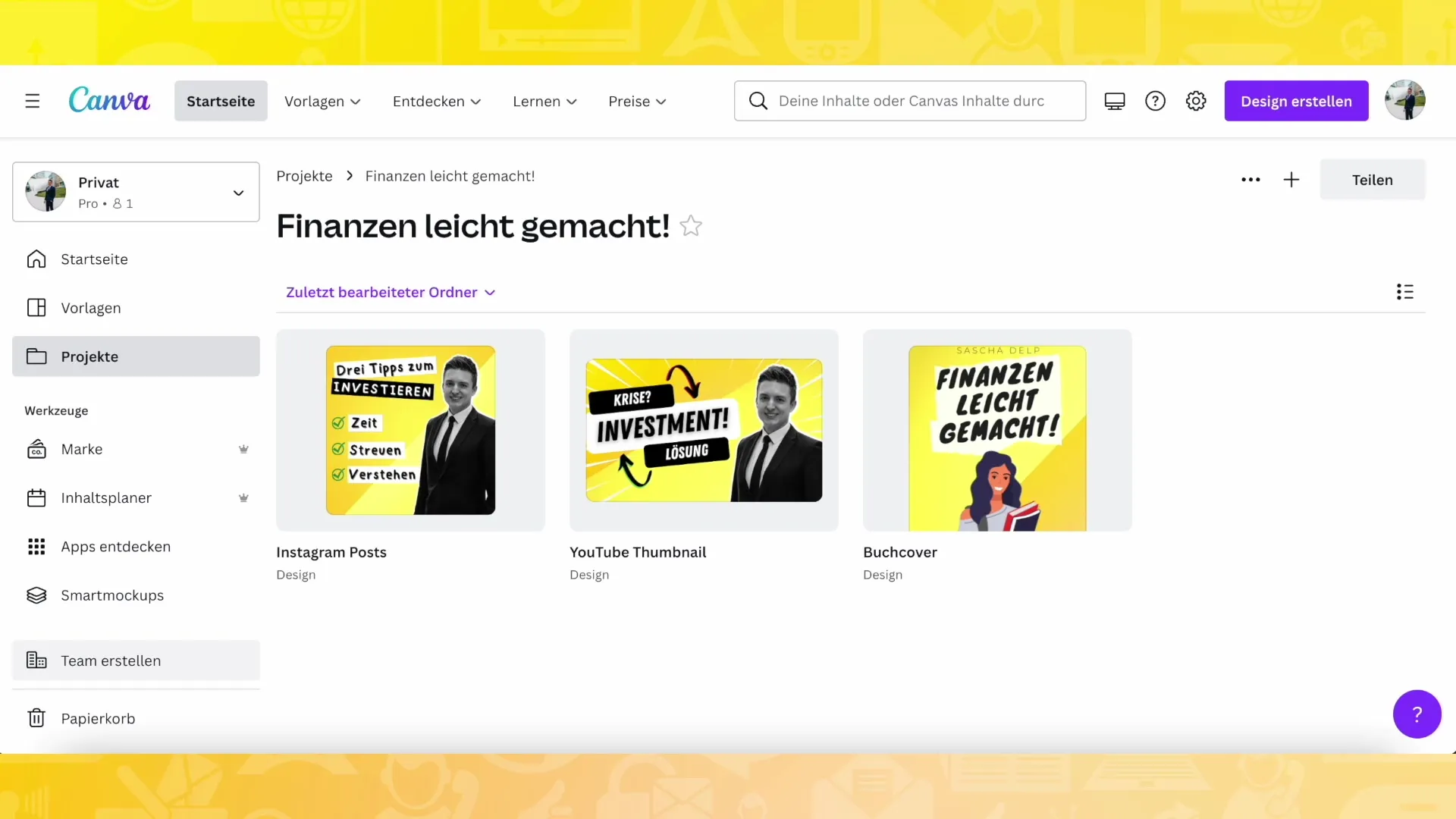
Trin 9: Brug af projekter til at designe en hjemmeside
I næste trin, som jeg vil vise dig i en anden video, handler det om at bruge dine designs til at oprette din egen hjemmeside. På den måde kan du præsentere dine designs i en professionel ramme og gøre dine arbejder tilgængelige for et bredt publikum.
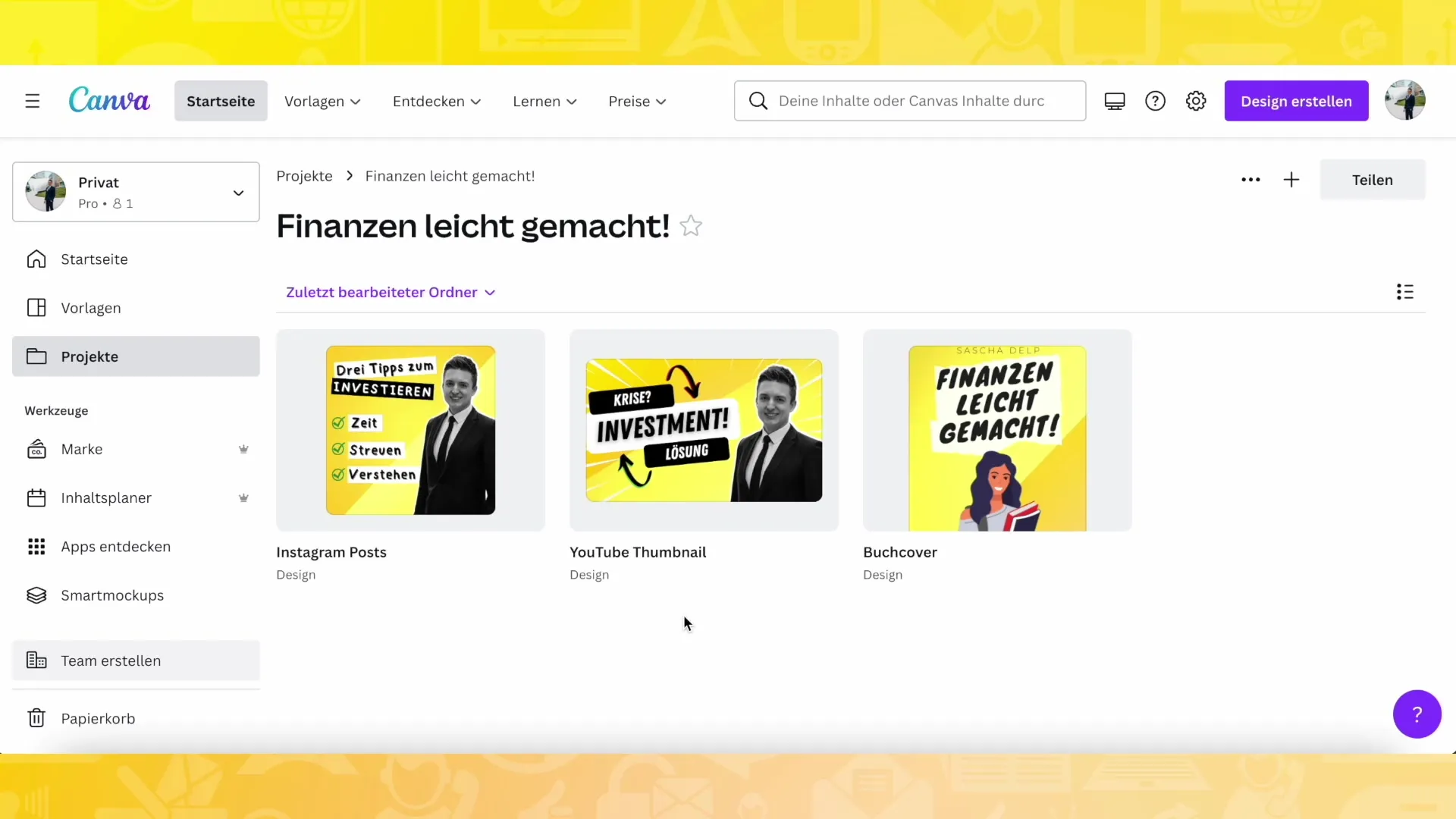
Opsamling
Du har nu lært, hvordan du opretter og administrerer projekter i Canva. Ved hjælp af mapper kan du sikre dig, at dine designs altid er organiserede og let findbare.
Ofte stillede spørgsmål
Hvordan opretter jeg en ny mappe i Canva?Klik på "Mappe" og derefter på plus (+) for at oprette en ny mappe.
Kan jeg gemme mine designs i allerede eksisterende mapper?Ja, du kan gemme designs i enhver kategori, du har oprettet på forhånd.
Hvordan holder jeg styr på mange designs?Ved at oprette tematiske mapper kan du organisere dine designs klart og struktureret.


